3大キャリア系以外の格安SIMでいち早くeSIM対応を果たしたIIJmio。docomo回線を利用しているためエリアは特に問題はありません。
もともとIIJmioのeSIMプランは通常SIMのプランと比べてかなり割安でしたが、現在はさらにキャンペーンで長期割引が実施されており、データ通信のみでよければこれ以上のコスパの回線はない!と言えるほどの域に達しています。
そこでeSIMの布教も兼ねて、実際にIIJmioでeSIMプランを申し込み、契約からどのくらいで使えるのかや開通の仕方について解説していきたいと思います。
契約前に確認と準備をしよう
申し込みの前に、まず3点確認しておくことがあります。
1.IIJmioのeSIMはデータ通信のみ
まず1つ、IIJmioのeSIMプランはデータ通信専用です。
IIJmioでは各料金プランについてSIMカードの種類を通常SIM/eSIMから選べるのではなく、プラン種別自体が「音声(通話)」「SMS」「データ」「eSIM」の4種類に分かれています。
この分類がわかりにくいのですが、eSIMはデータプランと同じサービス内容となっていて、音声通話はもちろんSMSの受信もできません。
「LINEとかがあるから電話は使わない」という人も、SMSが受信できないと2段階認証ができずに困ることがあるため注意が必要です。
2.自分のスマホがeSIMに対応しているか
2つめは、当然のことですがeSIM対応のスマホが必要ですので、その確認です。
iPhoneならiPhone XS/XR世代やiPhone SE(第2世代)以降なら全て対応しています。
Androidスマホの場合はスペック表などをチェックしてください。
この記事ではiPhone 12を使ってレビューしていきます。
3. eSIMを開通させるには他にネット環境が必要
- 最後に3つめ、eSIMの開通手続きをするためにインターネット環境が必要です。
データ回線を開通するためにデータ回線が必要という矛盾しているような話になってしまいますが、eSIMに書き込む回線情報をダウンロードするためにインターネット環境が必要になるのです。 - もっとも、IIJmioに契約するためにインターネットへ接続しているはずなので、その環境でeSIM開通まで終えてしまえばOKです。
- また、これは必須ではありませんが、eSIMを開通させるスマホの他にもう一台ネットに繋がるスマホやタブレットなどの端末があると手続きが楽になります。
さっそく契約!
公式サイトで申し込み
それでは、さっそくIIJmioの公式サイトから契約をしていきます。
新規契約・SIMだけを購入を選び、SIMカードの種類で「データ通信/eSIM」を選択します。
するとプラン一覧が出てきますので、「データ ○ギガ」ではなく「eSIM ○ギガ」のプランを選択します。
スマホの画面ですとプランが縦一列に並び、最初の方に通常SIMの2ギガ〜プランが並ぶため間違って通常SIMのデータプランを選ばないようにしましょう。
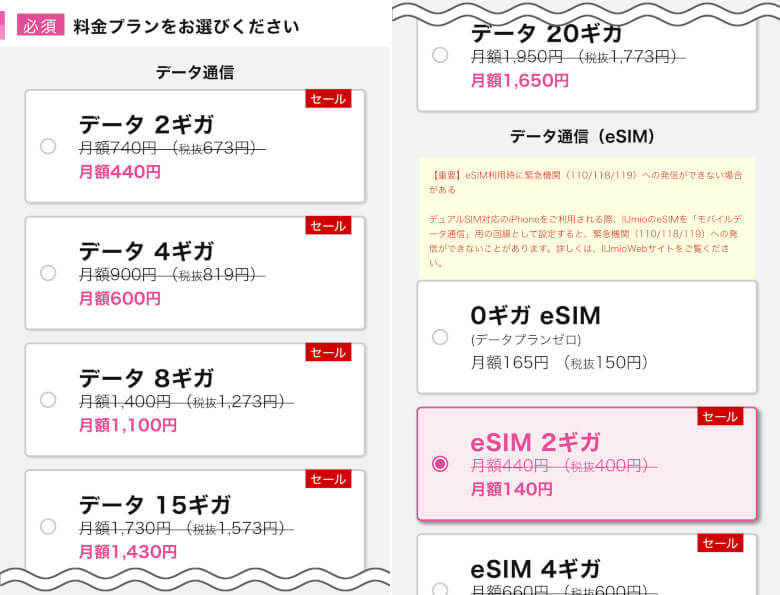
今回は2ギガプランを契約しました。セール中なので6ヶ月間140円ととんでもない安さです。
あとはIIJmioが始めての場合はmioIDの新規登録も行い、個人情報や支払いの入力を行います。今回はSIMのみ・eSIMプランのため本人確認の手続きは不要ですが、端末をセット購入する場合は本人確認も必要になると思われます。
そうすると回線の開通も本人確認の完了後になりますのでご注意ください。
契約完了から回線が使えるまで
メールを受け取ろう
公式サイトからの申し込みが完了すると、すぐに申し込み承りのメールが届きます。
その後、IIJmioの準備が完了するまで待つことになります。
今回はeSIM単品の契約だしそれほど時間はかからないだろう……とか考えているうちに
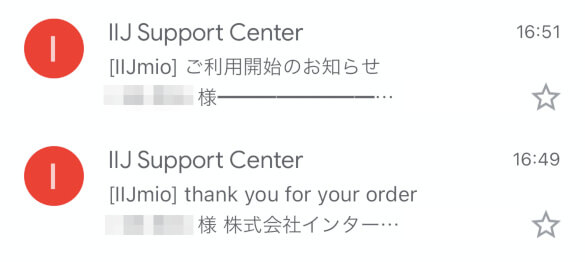
なんと、2分でご利用開始のメールが届いてしまいました!予想以上の開通の早さに驚きです。もし急に回線が必要になったときに、この迅速さは助かりますね。
さて、「ご利用開始のお知らせ」メールには開通した回線にかかる情報が記載されており、その中にアクティベーションコードへのリンクがあります。
QRコードを読み込もう
メールのリンクをクリックするとIIJmioのログイン画面に飛び、その後QRコードが表示されるので、eSIMに回線情報を書き込みたいスマホで読み込ませます。
……お気づきの方もいるかもしれませんが、eSIM回線を使いたいスマホでメールのリンクを開いても、表示されたQRコードを自分で読むことができません。
もし他のネットに接続できる端末があればそちらで開けばいいので簡単ですが、そうでない場合にも少しややこしいですが手動でコードを入力して開通することができます。
以下はiOS 15.5のiPhone 12で実際に行った手順です。
①他にネットに繋がる端末がある場合
まず、iPhoneの設定→モバイル通信→モバイル通信プランを追加 をタップします。すると「モバイル通信プランを追加」の画面が表示され、QRコードを読み取るカメラモードになります。
そこで、他の端末でアクティベーションコードのリンクを開きQRコードを表示させ、iPhoneで読み取ります。
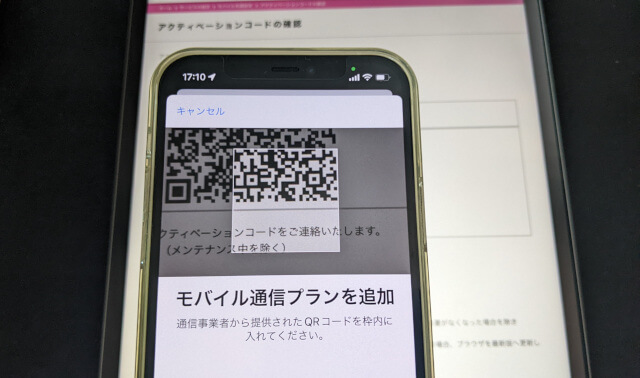
自分でシャッターを切る必要は無く、自動的に認識し次の画面に進みます。ちなみにQRコードを完全に捉えていなくても、上の写真のように一部だけしか写っていなくても問題なく進んでしまいます。
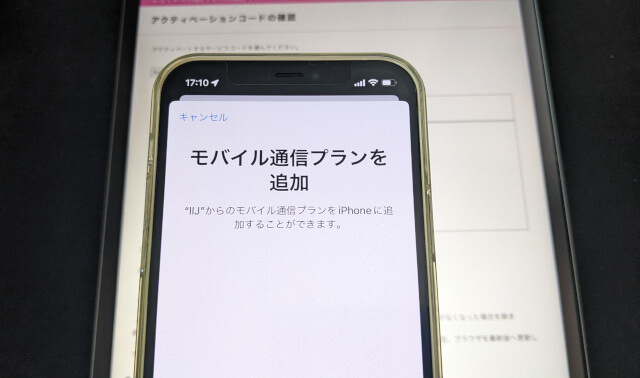
あとは指示に従って進めていけばeSIMへの設定は完了です。
②他にネットに繋がる端末がない場合
①と同様に、iPhoneでQRコードを読み取るモードまで画面を進めます。画面の下に「詳細情報を手動で入力」があるのでタップすると、「アクティベーションコードを入力」の画面になり、入力フォームが表示されます。
次にタスクを切り替えて、同じiPhoneでアクティベーションコードへのリンクを開き、QRコードの上に表示されている文字列を確認します。これを先ほどの入力フォームへ、次に示すとおりにコピー・ペーストします。
QRコードの上に表示されるアクティベーションコードの文字列は
1$○○○○○○○○○○$××××××××××
のような形式になっています(○・×は半角英数記号)ので、
SM-DP+アドレス:最初の1$と次の$の間の○○○○○○○○○○の部分
アクティベーションコード:真ん中の$から末尾までの××××××××××の部分
確認コード:空欄のまま
を入力すれば、後は①と同様に進みます。ちょっと面倒ですね。
公式サイトにも解説がありますのでご覧ください。
https://help.iijmio.jp/answer/61136343b597a70019313cf5
あとはeSIMを楽しむだけ!
ここまで終われば、すでにeSIMでIIJmioの回線が使える状態になっています。
物理SIMとeSIMを一つずつ搭載しているスマホなら、片方で電話を待ち受けてもう片方でデータ通信を行うこともできます。
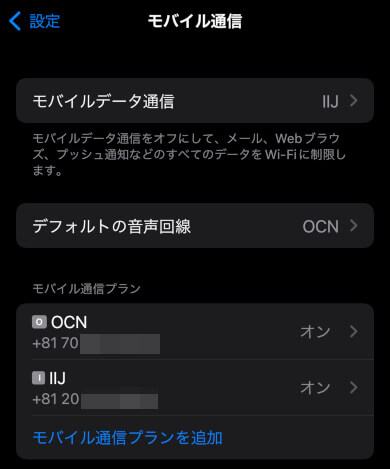
筆者は現在、OCN モバイル oneの500MBコースの物理SIMを挿しています。550円/月の格安料金で月10分の無料通話まで付いてくるため、電話にしか対応していない病院の予約などに便利なのですが、データ容量は心許ないと言わざるを得ません。
そこに今回のIIJmioのeSIMプランはまさにジャストフィットです。6ヶ月間は140円で2GBもデータが使えてしまうので、とりあえず半年間は使い倒そうと思います。
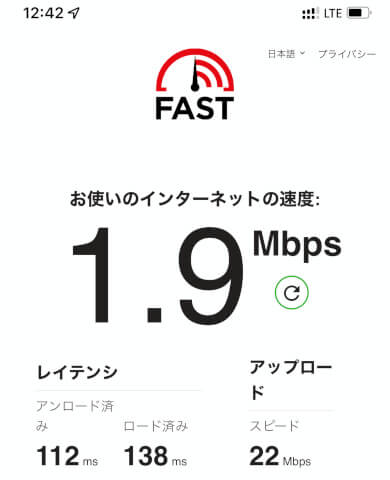
eSIMも通常SIMも同じ回線サービスですが、最近のIIJmioは平日昼でもそこそこの速度が出ますね。最近は平日昼の速度改善に力を入れている格安SIMが多いようで、「格安SIM=平日昼は使えない」のイメージも過去のものになるのかもしれません。
eSIMなら開通が早い!対応スマホならぜひ活用しよう
今回は、IIJmioのキャンペーンを利用しeSIMプランを契約してみました。
今回の契約で予想以上の開通の早さと、事前準備さえあれば簡単に開通できる手軽さを改めて実感することができました。
最近ではiPhone 13シリーズが通常SIMスロットに加えてデュアルeSIMを搭載したり、通常SIMスロットがなくデュアルeSIMのみ搭載のAndroidスマホが発売されたりと、eSIMへ移行する流れは加速しています。
今後の主流になるであろうeSIM回線サービス、IIJmioなら格安で体験することができますので、対応スマホをお持ちならばぜひ活用してみてください。
eSIM対応機の主なもの
eSIMに対応しているかはご自身の機種のマニュアル等を確認頂くのが確実ですが、主な対応機種を記載してみます。
デュアルSIM / eSIM対応機種一覧(iPhone)
・iPhone XR / XS / XS Max
・iPhone 11 / 11 Pro / 11 Pro MAX
・iPhone SE 第2世代 / 第3世代
・iPhone 12 / 12 Pro / 12 Pro Max / 12 mini
・iPhone 13 / 13 Pro / 13 Pro Max / 13 mini
iPhoneではXR以降が対応します。無印Xは非対応なので要注意です。
デュアルSIM / eSIM対応代表的機種一覧(Android)
・AQUOS sense6 (ドコモ版は非対応)
・AQUOS sense4 lite
・AQUOS wish
・OPPO Reno5 A
・OPPO A73
・OPPO A55s 5G
・Xperia 10 III Lite
・Google Pixel 6 / 6 Pro / 5 / 5a (5G) / 4 / 4 XL / 4a / 4a (5G)
・Rakuten Hand 5G(「5G」のつかない無印Rakuten Handはデュアル非対応)
2ヶ月無料のオプション
IIJmioは最大2ヶ月無料のオプションも多数用意しています。以下の記事でピックアップしました。






article